Maison >Problème commun >Tutoriel sur les étapes pour désactiver les mises à jour Win10
Tutoriel sur les étapes pour désactiver les mises à jour Win10
- WBOYWBOYWBOYWBOYWBOYWBOYWBOYWBOYWBOYWBOYWBOYWBOYWBavant
- 2023-07-08 15:21:423130parcourir
Lorsque vous utilisez le système d'exploitation Windows 10, vous rencontrez souvent des invites contextuelles pour les mises à jour automatiques du système. Parfois, ces mises à jour apparaissent soudainement lorsque l'utilisateur est occupé, provoquant des désagréments et des problèmes pour l'utilisateur. Alors, comment désactiver les mises à jour automatiques dans le système win10 ? Ci-dessous, laissez-moi jeter un œil aux méthodes de fonctionnement spécifiques pour vous aider à désactiver les mises à jour Win10. Venez voir comment cela fonctionne.
1. Ouvrez le coin inférieur gauche de l'ordinateur, recherchez les paramètres ci-dessous et cliquez pour entrer. L'image de l'opération est la suivante
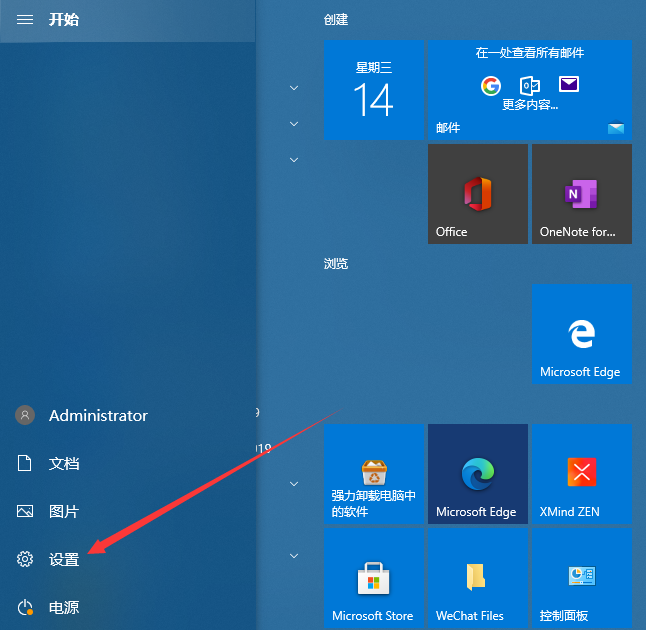
2 Dans les paramètres Windows, recherchez la mise à jour et la sécurité et cliquez pour entrer. les opérations sont les suivantes.
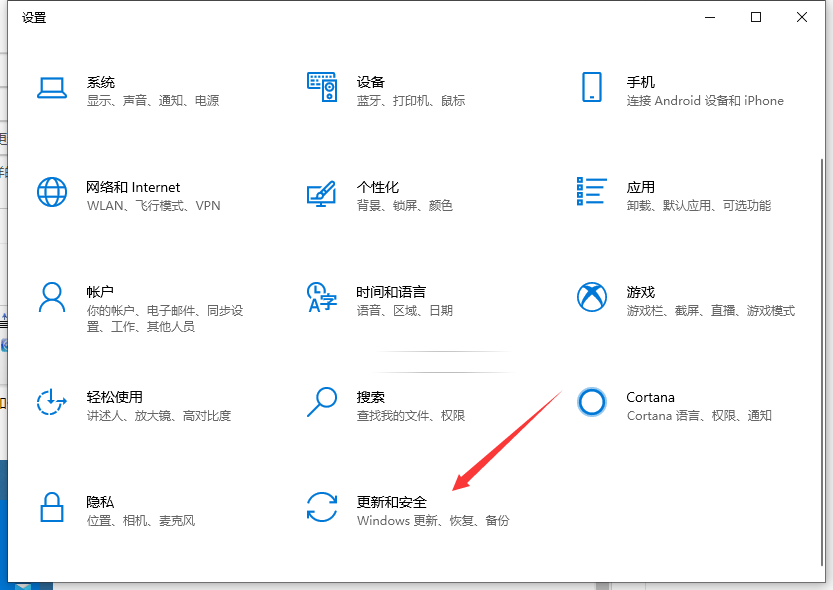
3. Cliquez sur Windows Update, recherchez les options avancées et cliquez pour entrer. L'opération est la suivante.
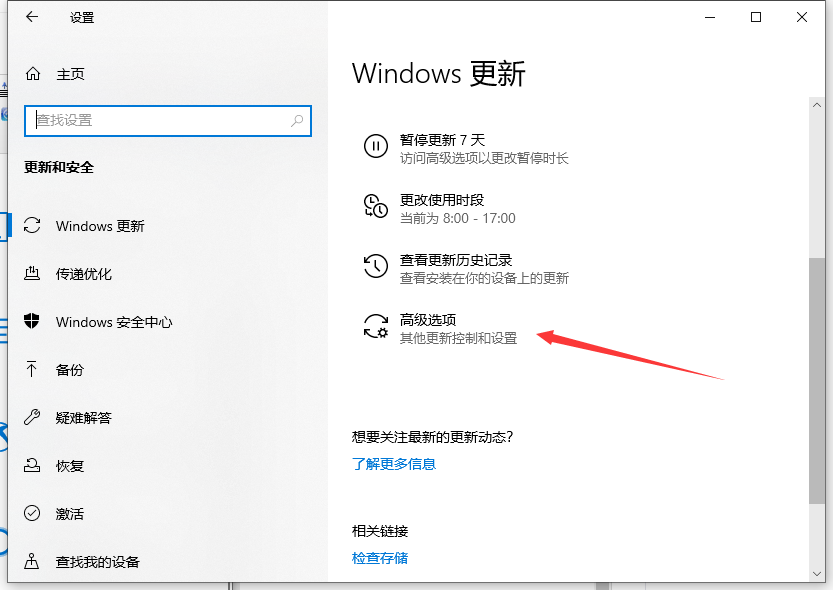
4. Entrez les options avancées du système de mise à jour Windows et désactivez la configuration de la mise à jour, comme indiqué sur l'image.
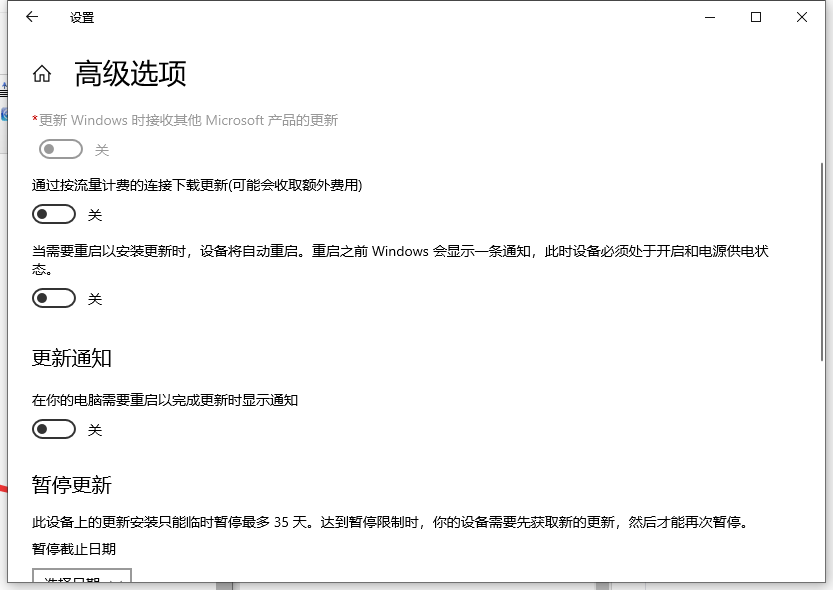
Ce qui précède est le tutoriel étape par étape sur la désactivation des mises à jour Win10. J'espère que cela pourra aider tout le monde.
Ce qui précède est le contenu détaillé de. pour plus d'informations, suivez d'autres articles connexes sur le site Web de PHP en chinois!

